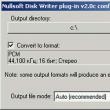Abschnitte der Website
Die Wahl des Herausgebers:
- Wie blockiert man ein verlorenes Android-Smartphone?
- Alles über Satellitenfernsehen. Welches Unternehmen soll ein Satellitenfernsehgerät auswählen?
- So aktualisieren Sie die Systemedition
- Geheimnisse von Microsoft Excel. Tricks zum Arbeiten in Excel
- Beheben Sie SSL-Verbindungen und was der Fehler bedeutet
- Testbericht zu Paragon NTFS für Mac: Problemloses Arbeiten mit dem Windows-Dateisystem auf einem Mac. Virtuelle, reale Vorgänge
- Welche Programme werden nach der Installation von Windows benötigt?
- Ist es möglich herauszufinden, wer Sie in Ihren VKontakte-Lesezeichen hat?
- So löschen Sie einen Tweet oder Retweet auf Twitter. So löschen Sie einen Tweet
- Fehlerbehebung bei Problemen mit dem USB Universal Serial Bus-Controller
Werbung
| Handelsangebote auf Steam. So finden Sie den Austauschlink auf Steam heraus: mobile Version |
|
9.11 2016 Heutzutage sind Skins in CS GO zu einem festen Bestandteil des Gameplays geworden. Sie können sie erhalten, indem Sie auf den offiziellen Valve-Servern spielen, auf verschiedenen Websites gewinnen oder sie auf verschiedenen Handelsplattformen eintauschen. Für die zuletzt genannten Beispiele gibt es einen speziellen Link zum Austausch auf Steam. Dies ist relevant, wenn die Person nicht Ihr Freund ist. Selbst wenn Sie es sind, können Sie diese Methode jedoch verwenden. Viele Leute stellen die Frage: „Wo finde ich meinen Tauschlink auf Steam?“ In diesem Artikel erklären wir Ihnen, wie Sie Ihren Link anzeigen, damit Sie Skins von CS:GO austauschen können. All dies geschieht buchstäblich in einer Sekunde. Schauen wir uns die Schritt-für-Schritt-Anleitung an, nach der Sie sich für immer daran erinnern werden, wie es geht: Steam-Austauschlink1. Starten Sie Steam, melden Sie sich bei Ihrem Konto an und klicken Sie auf die Schaltfläche „Inventar“. 2. Nachdem Sie zu „Inventar“ gegangen sind, suchen Sie die Schaltfläche „Mehr...“ und klicken Sie auf „Datenschutzeinstellungen“.
Fast jeder Gamer nutzt bereits Steam, kauft verschiedene Spiele, tauscht online und offline und vieles mehr. Valve hat kürzlich eine mobile Version von Steam erstellt, die alle Hauptfunktionen seines Computer-Pendants außer Spielen unterstützt. Manche Leute nutzen gerne den Offline-Handel, und der Artikel ist der Frage gewidmet, wie man den Link zum Tausch auf Steam herausfindet. Was ist ein Austauschlink, wie finde ich das heraus?Der Exchange-Link wurde schon vor langer Zeit eingeführt, und das aus gutem Grund. Viele Menschen erstellen jeden Tag einen einzigartigen Link für sich selbst und senden ihn an ihre Freunde, damit diese ihnen Tauschangebote senden können. Der Austauschlink ist sowohl auf dem Steam-Computer als auch in der mobilen Anwendung zu finden. Wofür wird es also verwendet? Nachdem Sie es erstellt haben, können Sie verschiedene Einkäufe in Online-Shops oder Auktionen tätigen oder es einfach an einen Freund senden. Mit dieser Funktion kann jeder, der über einen Link zur Börse eines Benutzers verfügt, ihm Umtauschanfragen senden, die der Benutzer annehmen oder ablehnen kann. Häufig werden solche Links in Offline-Situationen verwendet. Websites wie Dota2lounge oder csgolounge. Nach dem Gewinn senden die Bots automatisch eine Tauschanfrage. Es ist bequem und schnell, und die Administratoren solcher Projekte geben kein Geld für die Einstellung anderer Leute aus.
Wo ist der Link1. Oben rechts steht in großen Symbolen der Spitzname des Benutzers; Sie müssen die Maus dort halten, aber nicht klicken. 2. Es öffnet sich ein Auswahlmenü mit den Abschnitten „Aktivität“, „Profil“, „Freunde“ usw. Wählen Sie das Feld „Aktivität“ aus. 4. In diesem Abschnitt können Sie alles anzeigen. Bewerbungshistorie, abgelehnte und angenommene Umtauschangebote für alle Zeiten usw. Klicken Sie und gehen Sie zum Abschnitt mit der Frage „Wer kann Umtauschangebote senden“.
Mobile Version von Steam: Wo ist der Austauschlink?Wir haben also bereits herausgefunden, wie wir den Link zum Austausch auf Steam finden. Allerdings nutzen mehr als die Hälfte der Nutzer dieser Gaming-Plattform auch off. mobile Anwendung zum Schutz Ihres Kontos. Sie können auch einen Link in der App finden und ihn einfach kopieren. So finden Sie den Link zum Austausch auf Steam auf Ihrem Telefon heraus: 1. Gehen Sie zur Anwendung selbst. 2. Öffnen Sie das Hauptmenü auf der linken Seite. 4. Nun erscheint auch rechts das Menü-Öffnungszeichen (drei Streifen auf blauem Grund). Klicken Sie auf diese Streifen und gehen Sie zum Abschnitt „Umtauschangebote“. 5. Auch hier müssen Sie das Menü rechts öffnen und auf die Aufschrift „Wer kann Umtauschangebote senden“ klicken.
Was ist ein Umtauschangebot? Ein Handelsangebot ist ein vorab vereinbarter Handel, den Sie an Ihren Freund senden können. Sie wählen aus Ihrem Inventar Artikel aus, die Sie verschenken möchten, und wählen dann die Artikel eines Freundes aus, die Sie als Gegenleistung erhalten möchten. Ihr Freund kann Ihr Angebot annehmen, ablehnen oder ein Gegenangebot machen. Im Gegensatz zu herkömmlichen Steam-Transaktionen müssen beide Parteien nicht online sein. Darüber hinaus können Tauschangebote über den Browser gesendet und empfangen werden. Wie reiche ich ein Umtauschangebot ein?Sie können ein Umtauschangebot entweder auf der Seite „Umtauschangebote“ in Ihrem Inventar erstellen und senden oder indem Sie im Profil eines Freundes auf die Schaltfläche „Umtausch anbieten…“ klicken. So reichen Sie ein Handelsangebot aus Ihrem Inventar ein:
So senden Sie ein Handelsangebot über das Profil eines Freundes:
Danach müssen Sie das Umtauschangebot bestätigen. Wenn Sie Ihr Konto mit einem Authentifikator in der mobilen Steam-App sichern, können Sie das Angebot dort bestätigen. Andernfalls erhalten Sie eine Bestätigungsanfrage per E-Mail. Wenn Sie das Handelsangebot bestätigen, wird es an Ihren Freund gesendet. Wie kann ich den Erhalt von Verifizierungsanfragen ablehnen?Um sicherzustellen, dass Sie über die Übertragung von Artikeln von Ihrem Konto informiert sind, müssen Sie jedes Umtauschangebot bestätigen. Sie können den Erhalt von Bestätigungsanfragen nicht ablehnen. An wen kann ich Tauschangebote senden?Sie können Handelsangebote an Freunde senden, deren Inventar Sie einsehen können, oder an Benutzer, die ihre eindeutige Handels-URL mit Ihnen geteilt haben. Die eindeutige Umtauschadresse finden Sie unten auf der Einstellungsseite: Wer kann mir Umtauschangebote senden? Was können Sie als Gegenleistung anbieten?Alle Gegenstände in Ihrem Inventar, die eingetauscht werden können. Bitte beachten Sie, dass Gelder aus Ihrem Steam-Wallet nicht umgetauscht werden können. Wenn Ihnen im Umtauschangebot mitgeteilt wird, dass der Umtausch Geld auf Ihr Steam-Wallet überweist, handelt es sich um einen Betrug. Sie können einen Betrüger melden, indem Sie in seinem Profil auf die Schaltfläche „Melden“ klicken. Wie erhalte ich Umtauschangebote?Wenn Sie ein Handelsangebot erhalten, wird das Benachrichtigungssymbol in der oberen rechten Ecke des Steam-Clients grün. Um ein Angebot anzuzeigen, klicken Sie auf dieses Symbol und wählen Sie „Handelsangebote“. Neue Angebote und den Handelsverlauf finden Sie auch auf der Seite „Handelsangebote“ in Ihrem Inventar. Verschwinden angebotene Artikel während des Handels aus meinem Inventar, beispielsweise beim Verkauf auf dem Marktplatz?Nein, die Artikel bleiben in Ihrem Inventar, bis das Angebot angenommen wird. Ist es möglich, mehrere Vorschläge für denselben Artikel einzureichen?Ja, Sie können mehrere Handelsangebote einreichen, die denselben Artikel enthalten. Sobald einer der Empfänger Ihr Angebot annimmt, stornieren die anderen automatisch und gehen in Ihre Angebotshistorie ein. Was passiert mit dem Handelsangebot, wenn der Artikel nicht mehr verfügbar ist?Wenn ein Handelsangebot einen Artikel enthält, den Sie bereits auf dem Marktplatz gehandelt oder verkauft haben, wird dieser automatisch storniert und in Ihren Angebotsverlauf verschoben. Wie ändere ich ein Umtauschangebot oder mache ein Gegenangebot?
Das Gegenangebot wird als neues Umtauschangebot versendet. Wie kann ich ein gesendetes Angebot stornieren?
Sie können ein Handelsangebot im Abschnitt „Gesendete Angebote“ der Seite „Handelsangebote“ stornieren. Was soll ich tun, wenn ich mit dem Ergebnis des Austauschs nicht zufrieden bin?Alle Verkäufe sind endgültig. Bevor Sie den Umtausch bestätigen, stellen Sie sicher, dass Sie mit dem Ergebnis zufrieden sind. Wie lange ist das Handelsangebot gültig?Handelsangebote werden nach 2 Wochen automatisch storniert. Das Enddatum finden Sie unten auf der Angebotsseite. Wo kann ich den Umtauschverlauf einsehen?Der Umtauschverlauf kann über den gleichnamigen Link auf der Seite mit Umtauschangeboten oder über das Dropdown-Menü „Mehr...“ in Ihrem Inventar geöffnet werden. Alle Spieler, die Dota, Counter Strike und andere Spiele mögen, bei denen sie regelmäßig verschiedene Gegenstände erhalten, die für echtes Geld verkauft werden können, wissen, dass sie nur mit den Benutzern handeln können, die auf ihrer Freundesliste stehen. Dann müssen Sie nur noch eine Person aus der Liste auswählen und ihr ein Handelsangebot senden. Aber müssen all jene Spieler, die mit Dutzenden oder Hunderten anderer Benutzer handeln, sie wirklich alle zu ihrer Freundesliste hinzufügen? Tatsächlich besteht keine solche Notwendigkeit, da es einen speziellen Link namens Steam-Handels-URL gibt, der es Ihnen ermöglicht, mit Personen auszutauschen, die nicht Ihre Freunde sind. In diesem Artikel erfahren Sie, wie Sie die Steam-Handels-URL herausfinden, wie Sie diesen Link verwenden und wie und warum Sie einen neuen Link erstellen können. Offenes InventarBevor Sie lernen, wie Sie die Steam-Handels-URL herausfinden, müssen Sie einen kleinen, aber sehr wichtigen Vorgang durchführen. Tatsache ist, dass Ihr Inventar öffentlich sein muss, das heißt, es kann von absolut allen Steam-Benutzern eingesehen werden. Gehen Sie dazu zu Ihrem Inventar – dort gibt es eine große Schaltfläche „Angebote umtauschen“. Wenn Sie darauf klicken, erscheint es vor Ihnen. Darin müssen Sie den Punkt „Inventar-Datenschutzeinstellungen“ auswählen – und dann ist alles ganz einfach. Sie können Ihr Inventar verbergen, d. h. für niemanden außer Ihnen zugänglich machen, für Freunde verfügbar machen (entsprechend können nur die Benutzer, die auf Ihrer Freundesliste stehen, Ihre Artikel sehen) und auch öffnen – das ist die letzte Option, die Sie brauchen . Danach ist Ihr Inventar für alle Benutzer sichtbar – und alle können mit Ihnen handeln, ohne Sie als Freund hinzuzufügen. Jetzt müssen Sie nur noch herausfinden, wie Sie die Steam-Handels-URL herausfinden. Wie finde ich den Link?
Wenn Sie sich Sorgen über die Frage machen, wie Sie die Steam-Handels-URL herausfinden können, müssen Sie erneut zu Ihrem Inventar gehen und dann auf die Schaltfläche „Angebote umtauschen“ klicken. Nur dieses Mal dürfte Sie der Punkt „Wer kann mir Handelsangebote senden“ interessieren? Es gibt eine Reihe von Einstellungen, die für Sie nicht von Interesse sind. Sie müssen ganz nach unten auf der Seite gehen. Dort finden Sie einen Block, der diesem Link gewidmet ist. Im Feld können Sie den Link sofort kopieren und an diejenigen senden, mit denen Sie sich austauschen möchten. Jetzt wissen Sie, wo Sie die Steam-Handels-URL finden, und können ohne Einschränkungen sicher handeln. Link ändern
Für viele Spieler sind die Fragen zum Ausweis und wo dieser zu finden ist und wie die Steam-Handels-URL lautet, am schwierigsten. Aber es gibt noch einen weiteren Punkt zu diesem Link, nämlich seine Änderung. Es scheint, warum sollte man das tun, aber es gibt verschiedene Situationen. Sie haben beispielsweise über diesen Link gehandelt und ihn im Forum gepostet, aber Ihnen sind bereits die Artikel ausgegangen und es kommen weiterhin Umtauschangebote. Neben dem Feld, aus dem Sie den Link entnommen haben, befindet sich die Schaltfläche „Neuen Link erstellen“. Sie müssen nur darauf klicken und schon wird ein neuer Handelslink für Sie generiert, der alte funktioniert nicht mehr. Auf diese Weise können Sie Ihre Links jederzeit und in beliebiger Menge ändern. Eine der beliebtesten Funktionen von Steam ist der Austausch von Dingen zwischen Benutzern. Sie können Spiele, Spielgegenstände (Charakterkleidung, Waffen usw.), Karten, Hintergründe und viele andere Dinge austauschen. Viele Steam-Nutzer spielen kaum noch Spiele, sondern tauschen Inventargegenstände auf Steam. Für den komfortablen Austausch wurden mehrere Zusatzfunktionen geschaffen. Eine dieser Möglichkeiten ist die Verknüpfung mit einem Trade. Wenn jemand einem solchen Link folgt, öffnet sich automatisch ein Austauschformular mit der Person, auf die dieser Link verweist. Lesen Sie weiter, um zu erfahren, wie Sie Ihren Handel in Steam herausfinden, um den Austausch von Artikeln mit anderen Benutzern zu verbessern. Der Handelslink ermöglicht Ihnen den Austausch mit dem Benutzer, ohne ihn als Freund hinzuzufügen. Dies ist sehr praktisch, wenn Sie planen, sich mit vielen Leuten auf Steam auszutauschen. Es reicht aus, einen Link in einem Forum oder einer Gaming-Community zu posten, und die Besucher können durch einfaches Klicken auf diesen Link einen Austausch mit Ihnen beginnen. Aber Sie müssen diesen Link herausfinden. Wie es geht? Erhalt eines HandelslinksZuerst müssen Sie Ihren Artikelbestand öffnen. Dies ist notwendig, damit Benutzer, die mit Ihnen handeln möchten, Sie nicht als Freund hinzufügen müssen, um den Handel zu aktivieren. Starten Sie dazu Steam und gehen Sie zu Ihrer Profilseite. Klicken Sie auf die Schaltfläche „Profil bearbeiten“.
Sie benötigen Datenschutzeinstellungen. Klicken Sie auf die entsprechende Schaltfläche, um zum Abschnitt dieser Einstellungen zu gelangen.
Schauen Sie sich nun das Ende des Formulars an. Hier finden Sie die Einstellungen, wie offen Ihr Artikelbestand ist. Sie müssen durch Auswahl der Option „Inventar öffnen“ geändert werden.
Bestätigen Sie Ihre Aktion, indem Sie unten im Formular auf die Schaltfläche „Änderungen speichern“ klicken. Jetzt kann jeder Steam-Benutzer sehen, was sich in Ihrem Inventar befindet. Sie wiederum können einen Link erstellen, um automatisch einen Handel zu erstellen.
Dann müssen Sie zur Seite mit den Umtauschangeboten gehen, indem Sie auf die blaue Schaltfläche „Umtauschangebote“ klicken.
Endlich sind Sie auf der richtigen Seite angekommen. Sie müssen lediglich nach unten scrollen. Hier finden Sie einen Link, mit dem Sie den Handelsvorgang automatisch mit Ihnen initiieren können.
Wenn Sie es mit der Zeit satt haben, Handelsangebote zu erhalten, klicken Sie einfach auf die Schaltfläche „Neuen Link erstellen“, die sich direkt unter dem Link befindet. Durch diese Aktion wird ein neuer Link zum Handel erstellt und der alte verliert seine Gültigkeit. |
Beliebt:
Neu
- Alles über Satellitenfernsehen. Welches Unternehmen soll ein Satellitenfernsehgerät auswählen?
- So aktualisieren Sie die Systemedition
- Geheimnisse von Microsoft Excel. Tricks zum Arbeiten in Excel
- Beheben Sie SSL-Verbindungen und was der Fehler bedeutet
- Testbericht zu Paragon NTFS für Mac: Problemloses Arbeiten mit dem Windows-Dateisystem auf einem Mac. Virtuelle, reale Vorgänge
- Welche Programme werden nach der Installation von Windows benötigt?
- Ist es möglich herauszufinden, wer Sie in Ihren VKontakte-Lesezeichen hat?
- So löschen Sie einen Tweet oder Retweet auf Twitter. So löschen Sie einen Tweet
- Fehlerbehebung bei Problemen mit dem USB Universal Serial Bus-Controller
- Wer ist ein Systemadministrator? Rollback-System 8